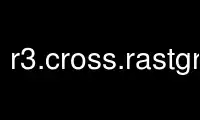
Il s'agit de la commande r3.cross.rastgrass qui peut être exécutée dans le fournisseur d'hébergement gratuit OnWorks en utilisant l'un de nos multiples postes de travail en ligne gratuits tels que Ubuntu Online, Fedora Online, l'émulateur en ligne Windows ou l'émulateur en ligne MAC OS.
PROGRAMME:
Nom
r3.cross.rast - Crée une carte raster 2D en coupe transversale à partir d'une carte raster 3D basée sur la 2D
carte d'élévation
MOTS-CLÉS
raster3d, profil, raster, voxel
SYNOPSIS
r3.cross.rast
r3.cross.rast --Aidez-moi
r3.cross.rast [-m] contribution=un magnifique élévation=un magnifique sortie=un magnifique [--écraser] [--vous aider]
[--verbeux] [--calme] [--ui]
Drapeaux:
-m
Utiliser un masque raster 3D (s'il existe) avec la carte d'entrée
--écraser
Autoriser les fichiers de sortie à écraser les fichiers existants
--Aidez-moi
Imprimer le récapitulatif d'utilisation
--verbeux
Sortie du module verbeux
--silencieux
Sortie module silencieuse
--interface utilisateur
Forcer le lancement de la boîte de dialogue GUI
Paramètres:
contribution=un magnifique [obligatoire]
Entrée d'une carte raster 3D pour la coupe transversale
élévation=un magnifique [obligatoire]
Carte d'élévation 2D utilisée pour créer la carte de coupe transversale
sortie=un magnifique [obligatoire]
Carte raster 2D en coupe transversale résultante
DESCRIPTION
Ce module crée une carte 2D de coupe transversale à partir d'une carte de volume raster 3D basée sur une carte 2D
carte d'élévation. Il vérifie si la valeur de la carte d'élévation est située dans la coordonnée z
espace de la carte 3D. Si tel est le cas, la valeur du voxel 3D pour cette position est transférée au
cellule de carte de sortie de section transversale associée, sinon la valeur NULL est définie.
Comment r3.cross.rast vos contrats
Si les paramètres des régions 2D et 3D sont différents, la résolution 2D sera ajustée à la 3D.
résolution.
NOTES
Pour créer une carte d'élévation du plan de coupe, utilisez r.mapcalc. Quelques exemples:
· Pour créer une carte d'élévation du plan de coupe dans la direction x, tapez
r.mapcalc "plan de coupe = col()*x",
x soit la valeur de l'élévation. Si la plage de col() est comprise entre 1 et 10, l'élévation
la carte a la plage 1 ... 10 si x == 1 et si x == 10 la plage 10 ... 100
· Pour créer une carte d'élévation du plan de coupe dans la direction y, tapez
r.mapcalc "plan de coupe = ligne()*x",
x soit la valeur de l'élévation. Si la plage de col() est comprise entre 1 et 10, l'élévation
la carte a la plage 1 ... 10 si x == 1 et si x == 10 la plage 10 ... 100
· L'utilisateur peut également effectuer une coupe dans les directions y et x avec r.mapcalc en utilisant
r.mapcalc "plan de coupe = (ligne()+col())*x"
EXEMPLE
Simple Spearfish (ici)
g.région -d
g.région res=150 res3=150 t=1000 b=0 tbres=100
# données synthétiques, pourraient être des structures géologiques :
r3.mapcalc "map3d = sin (ligne ()) + péché (col ()) + péché (profondeur () * profondeur ())"
#créer une carte de plan de coupe
r.mapcalc "plan de coupe = col()*10"
#créer la carte de coupe transversale
r3.cross.rast input=map3d altitude=cutplane output=crosssection
Utilisez r3.cross.rastgrass en ligne à l'aide des services onworks.net
